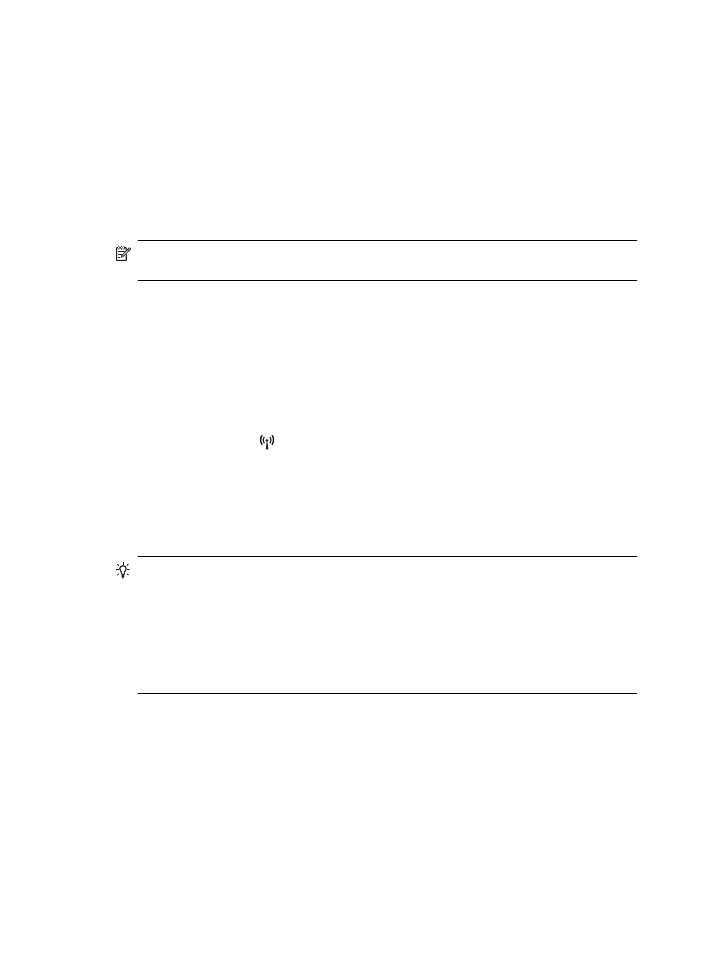
Så här öppnar du den inbäddade webbservern
1. Ta reda på skrivarens IP-adress eller värdnamn.
a. Tryck på knappen (Trådlöst) på skrivarens kontrollpanel.
b. Använd knapparna till höger för att bläddra till och välja Visa sammanfattning av
trådlöst:
2. I en webbläsare som stöds på din dator skriver du den IP-adress eller det värdnamn som
skrivaren tilldelats.
Om skrivarens IP-adress till exempel är 123.123.123.123, anger du följande adress i
webbläsaren: http://123.123.123.123
Tips När du har öppnat den inbäddade webbservern kan du skapa ett bokmärke för sidan
så att du snabbt kan återvända till den.
Tips Om du använder webbläsaren Safari i Mac OS X, kan du även använda Bonjour-
bokmärket för att komma åt EWS utan att behöva skriva in IP-adressen. För att använda
Bonjour-bokmärket öppnar du Safari och Klickar på Safari-menyn och sedan på
Inställningar. På fliken Bokmärken i avdelningen Bokmärkesfältet väljer du Använd
Bonjour och stänger sedan fönstret. Klicka på Bonjour-bokmärket och välj sedan din
nätverksanslutna skrivare för att öppna EWS.
Bilaga E
208
Verktyg för skrivarhantering
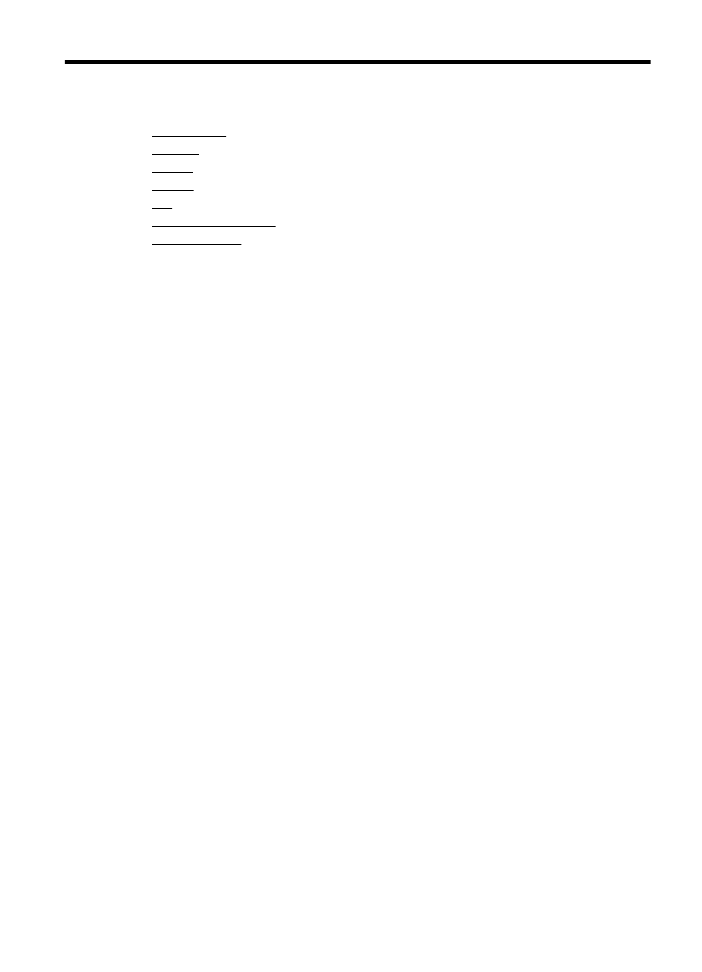
F
Hur gör jag?
•
Komma igång
•
Skriva ut
•
Skanna
•
Kopiera
•
Fax
•
Använda bläckpatroner
•
Lösa ett problem
Hur gör jag?
209
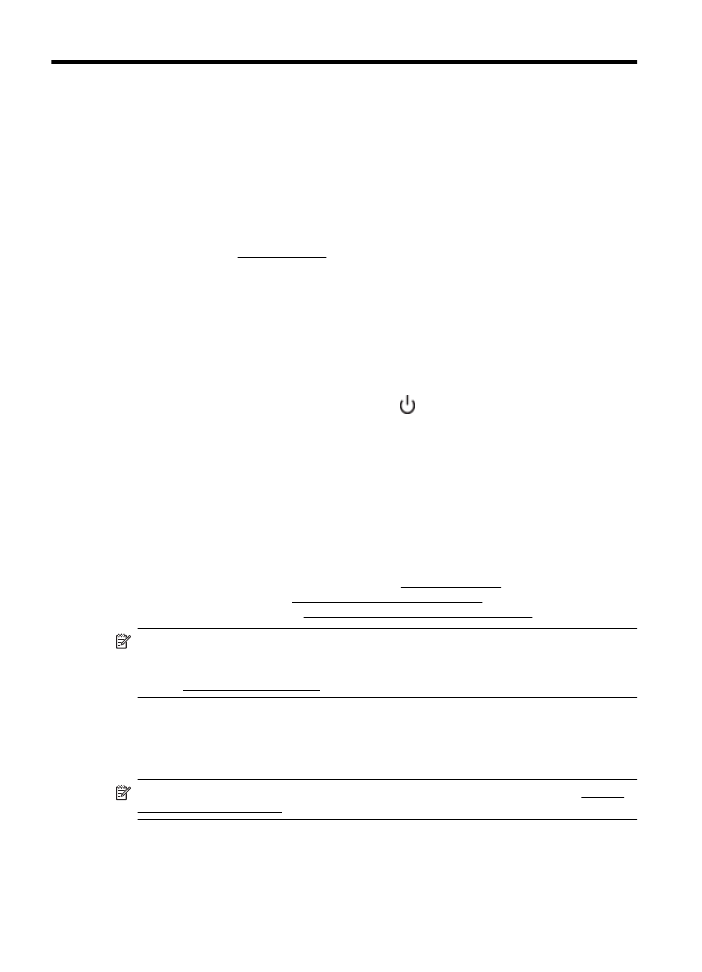
G
Fel (Windows)
Faxminnet är fullt
Om Fax tas emot i minnet eller HP Digital Fax (Faxa till PC eller Fax till Mac) är aktiverat och ett
problem har uppstått på skrivaren (t.ex. papperstrassel), sparar skrivaren inkommande fax i
minnet tills problemet är åtgärdat. Skrivarens minne kan dock fyllas med fax som ännu inte skrivits
ut eller överförts till datorn.
Du löser detta problem genom att åtgärda de problem som uppstått på skrivaren.
Mer information finns i Lösa faxproblem.
Det går inte att kommunicera med skrivaren
Datorn kan inte kommunicera med skrivaren eftersom något av följande har inträffat:
•
Skrivaren har stängts av.
•
Den kabel som ansluter skrivaren, till exempel en USB-kabel, har kopplats ifrån.
•
Om skrivaren är ansluten till ett trådlöst nätverk har den trådlösa förbindelsen brutits.
Du åtgärdar detta problem genom att försöka med följande lösningar:
•
Kontrollera att skrivaren är på och att lampan vid
(Ström) lyser.
•
Kontrollera att strömkabeln och övriga kablar fungerar och är korrekt anslutna till skrivaren.
•
Kontrollera att strömsladden är ordentligt ansluten till ett fungerande växelströmsuttag.
Låg bläcknivå
Den bläckpatron som anges i meddelandet har låg bläcknivå.
I varningar om låg bläcknivå och bläcknivåindikatorer anges uppskattningar som är avsedda för
planeringsändamål. När ett meddelande om låg bläcknivå visas bör du ha en ny bläckpatron till
hands för att undvika förseningar. Du behöver inte byta ut bläckpatroner förrän utskriftskvaliteten
blir oacceptabel.
Mer information om hur du byter bläckpatroner finns i Byta bläckpatroner. Mer information om hur
du beställer bläckpatroner finns i Beställa förbrukningsmaterial online. Information om återvinning
av förbrukade bläckpatroner finns i HPs återvinningsprogram för bläckpatroner.
Anmärkning Bläck från bläckpatronerna används på flera olika sätt i utskriftsprocessen,
bland annat under den initieringsprocess som förbereder skrivaren och bläckpatronerna för
utskrift. Dessutom lämnas lite bläck kvar i patronerna när de är förbrukade. Mer information
finns på www.hp.com/go/inkusage.
Problem med patron
Den bläckpatron som anges i meddelandet saknas, är skadad, är inkompatibel eller är isatt på fel
plats i skrivaren.
Anmärkning Om bläckpatronen enligt meddelandet inte passar kan du läsa mer i Beställa
förbrukningsmaterial online om att få tag på bläckpatroner till skrivaren.
Du åtgärdar detta problem genom att försöka med följande lösningar. Lösningarna räknas upp i
tur och ordning med den troligaste lösningen först. Om den första lösningen inte åtgärdar
problemet ska du fortsätta att prova de återstående lösningarna tills problemet är löst.
Lösning 1: Stäng av och slå på skrivaren
210
Fel (Windows)
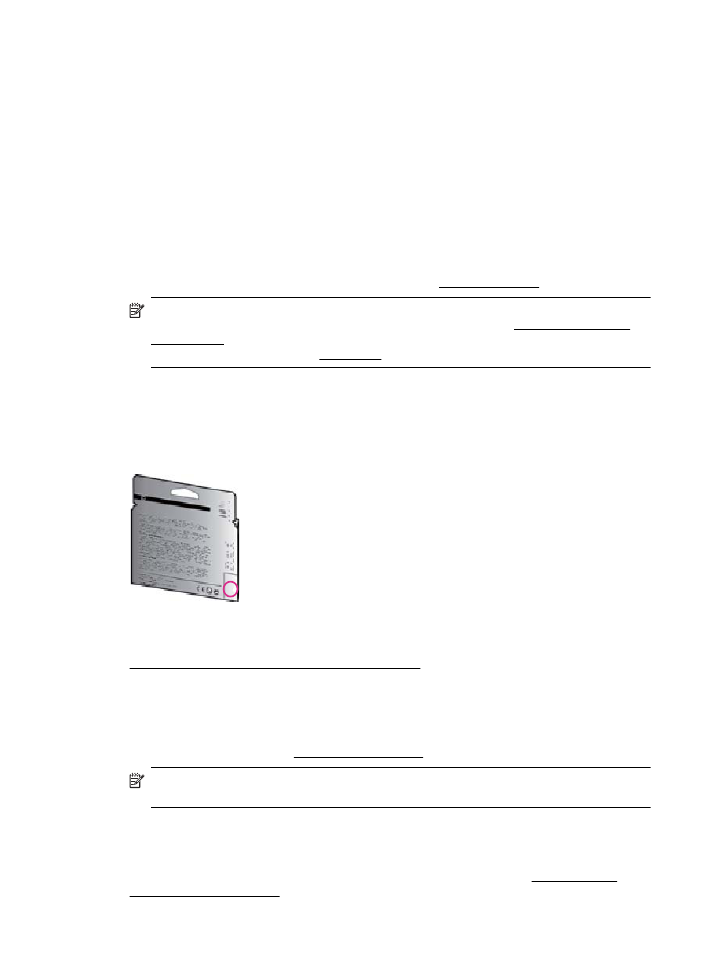
Stäng av skrivaren och starta den igen.
Om problemet kvarstår försöker du med nästa lösning.
Lösning 2: Installera bläckpatronerna på rätt sätt
Kontrollera att bläckpatronerna är installerade på rätt sätt:
1. Öppna bläckpatronsluckan varsamt.
2. Ta ut bläckpatronen genom att först trycka in den så att den lossnar och dra den sedan
bestämt mot dig.
3. Sätt in bläckpatronen i uttaget. Tryck ordentligt på patronen för att säkerställa ordentlig
kontakt.
4. Stäng bläckpatronsluckan och kontrollera att felmeddelandet inte är kvar.
Byta bläckpatron
Byt ut den bläckpatron som anges. Mer information finns i Byta bläckpatroner.
Anmärkning Om garantin fortfarande gäller för bläckpatronen, kontaktar du HP Support för
service eller utbyte. Mer information om bläckpatronsgarantin finns i Garantiinformation för
bläckpatroner. Om problemet kvarstår när du har bytt ut patronen ska du kontakta HPs
support. Mer information finns i HP Support.
En inkompatibel bläckpatron av äldre modell är installerad
Du måste använda en nyare version av denna bläckpatron. I de flesta fall kan du identifiera en
nyare version genom att titta på utsidan av bläckpatronsförpackningen. Leta reda på garantins
slutdatum.
Om det står ‘v1’ en bit till höger om detta datum betyder det att bläckpatronen är av den
uppdaterade nyare versionen.
Klicka här för att koppla upp dig och få mer information.
Felaktigt papper
Den pappersstorlek eller -typ som är vald i skrivardrivrutinen stämmer inte överens med det
papper som placerats i skrivaren. Kontrollera att det är rätt papper i skrivaren och prova att skriva
ut igen. Mer information finns i Fylla på utskriftsmaterial.
Anmärkning Om papperet i skrivaren har fel format, ska du ändra det valda
pappersformatet i skrivardrivrutinen och sedan skriva ut dokumentet igen.
Papperet är för kort
Pappersstorleken stöds inte av skrivaren.
Om du vill ha mer information om vilka storlekar som stöds av skrivaren, se Ta reda på vilka
storlekar som kan användas.
Papperet är för kort
211
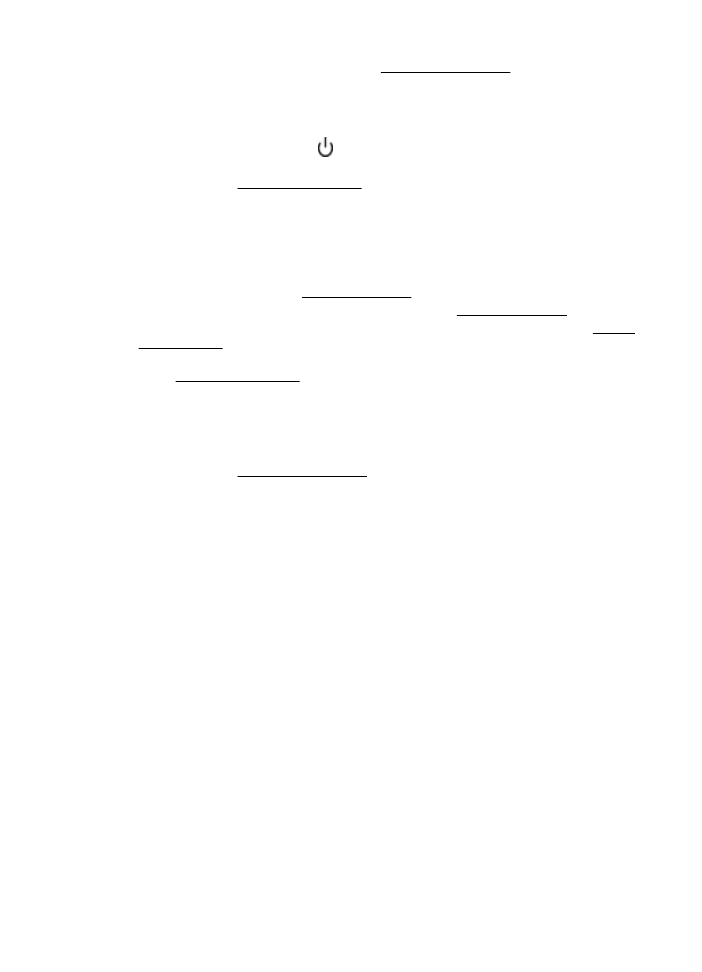
Mer information om hur du fyller på papper finns i Fylla på utskriftsmaterial.
Bläckpatronshållaren kan inte röra sig
Något blockerar bläckpatronshållaren (där bläckpatronerna är placerade i skrivaren).
För att avlägsna hindret trycker du på
(Ström) så att skrivaren stängs av, och kontrollerar
sedan om något har fastnat.
Mer information finns i Åtgärda papperstrassel.
Papperstrassel
Papper har fastnat i skrivaren.
Innan du försöker ta bort papperet som fastnat ska du kontrollera följande:
•
Se till att du fyllt på papper som uppfyller specifikationerna och inte är skrynkligt, vikt eller
skadat. Mer information finns i Mediespecifikationer.
•
Försäkra dig om att skrivaren är ren. Mer information finns i Underhålla skrivaren.
•
Kontrollera att facken är påfyllda på rätt sätt och inte överfulla. Mer information finns i Fylla på
utskriftsmaterial.
För anvisningar om hur du åtgärdar papperstrassel och information om hur du undviker att papper
fastnar, se Åtgärda papperstrassel.
Skrivaren har slut på papper
Standardfacket är tomt.
Fyll på mer papper och tryck sedan på knappen till höger om OK.
Mer information finns i Fylla på utskriftsmaterial.
Skrivaren är offline
Skrivaren är frånkopplad. Så länge skrivaren är frånkopplad kan den inte användas.
Om du vill ändra skrivarens status går du igenom följande steg.
1. Klicka på Start, peka på Inställningar och klicka sedan på Skrivare eller Skrivare och fax.
- eller -
Klicka på Start, klicka på Kontrollpanelen och dubbelklicka sedan på Skrivare.
2. Om skrivarna i dialogrutan inte visas som en detaljerad lista klickar du på menyn Visa och
sedan på Detaljerad lista.
3. Om skrivaren är offline högerklickar du på skrivaren och klickar på Använd skrivaren online.
4. Försök använda skrivaren igen.
Skrivaren är pausad
Skrivaren är i pausläge. När skrivaren är i pausläge läggs nya jobb till i kön men de skrivs inte ut.
Om du vill ändra skrivarens status går du igenom följande steg.
1. Klicka på Start, peka på Inställningar och klicka sedan på Skrivare eller Skrivare och fax.
- eller -
Klicka på Start, klicka på Kontrollpanelen och dubbelklicka sedan på Skrivare.
2. Om skrivarna i dialogrutan inte visas som en detaljerad lista klickar du på menyn Visa och
sedan på Detaljerad lista.
3. Om skrivaren är pausad högerklickar du på skrivaren och väljer Fortsätt utskriften.
4. Försök använda skrivaren igen.
Bilaga G
212
Fel (Windows)
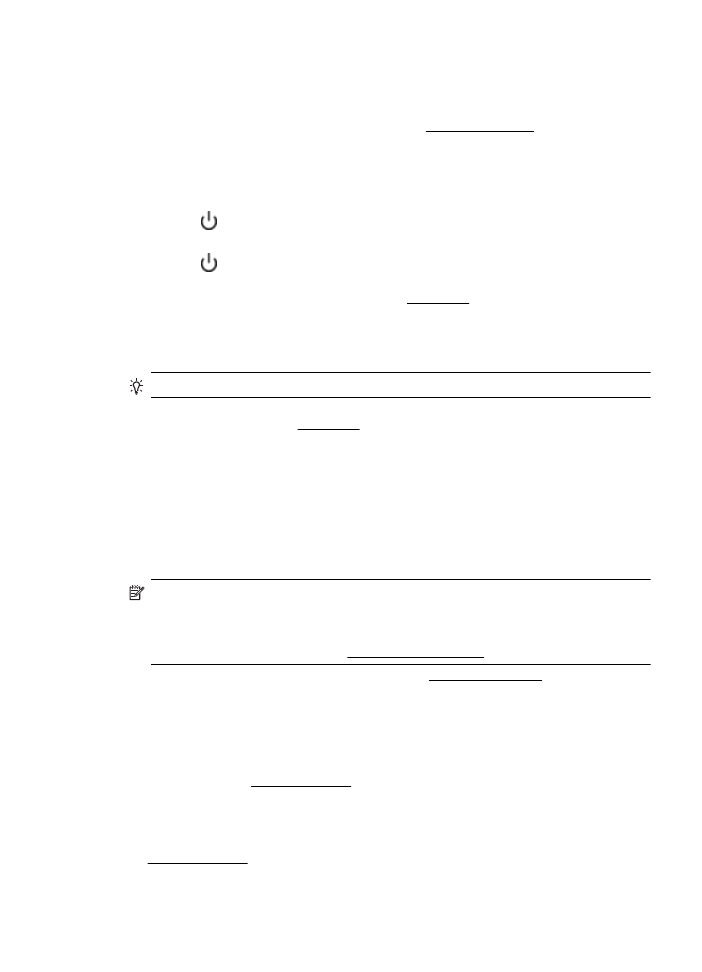
Det gick inte att skriva ut dokumentet
Skrivaren kunde inte skriva ut dokumentet på grund av att ett problem uppstod i utskriftssystemet.
Mer information om hur du löser utskriftsproblem finns i Lösa skrivarproblem.
Skrivarfel
Det var problem med skrivaren. Vanligtvis kan du lösa denna typ av problem genom att gå
igenom följande steg:
1. Tryck på (Ström) för att stänga av skrivaren.
2. Koppla ur strömsladden och anslut den sedan igen.
3. Tryck på (Ström) för att slå på skrivaren.
Om problemet kvarstår antecknar du felkoden i meddelandet och kontaktar HPs support.
Information om hur du kontaktar HPs support finns i HP Support.
Öppen lucka
Alla luckor och lock måste vara stängda för att skrivaren ska kunna skriva ut dokument.
Tips De flesta luckor och lock snäpper på plats när de stängs helt.
Om problemet kvarstår trots att du stängt alla luckor och lock ordentligt ska du kontakta HPs
support. Mer information finns i HP Support.
Redan använd bläckpatron installerad
Den bläckpatron som anges i meddelandet har redan använts i en annan skrivare.
Du kan använda samma bläckpatron i olika skrivare, men om patronen befunnit sig utanför en
skrivare en längre tid kan utskriftskvaliteten i dina dokument påverkas. Om du använder
bläckpatroner som använts i någon annan skrivare kan det också vara så att bläcknivåindikatorn
visar fel nivå eller inte kan användas.
Om utskriftskvaliteten inte är tillräckligt bra kan du prova med att rengöra skrivhuvudena.
Anmärkning Bläck från bläckpatronerna används på flera olika sätt i utskriftsprocessen,
bland annat under den initieringsprocess som förbereder skrivaren och bläckpatronerna för
utskrift, och vid underhåll av skrivhuvudet som utförs för att hålla utskriftsmunstyckena öppna
så att bläcket kan flöda jämnt. Dessutom lämnas lite bläck kvar i patronerna när de är
förbrukade. Mer information finns på www.hp.com/go/inkusage.
Mer information om hur du förvarar bläckpatroner finns i Förbrukningsmaterial.
Bläckpatronerna är förbrukade
De bläckpatroner som anges i meddelandet måste bytas ut för du ska kunna fortsätta skriva ut.
HP rekommenderar att du inte tar ut bläckpatronerna innan du har en annan bläckpatron som du
kan installera.
Mer information finns i Byta bläckpatroner.
Patron fungerar inte
De bläckpatroner som anges i meddelandet är skadade eller fungerar inte längre.
Se Byta bläckpatroner.
Patron fungerar inte
213
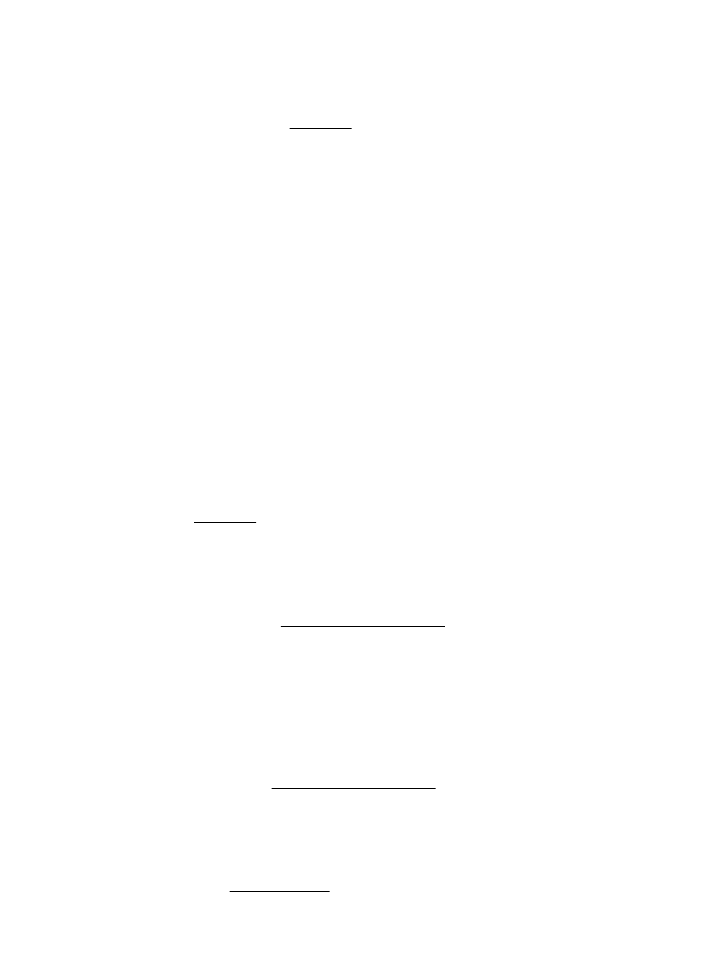
Skrivhuvud fungerar inte
Det är problem med skrivhuvudet. Kontakta HPs support för service eller byte. Information om hur
du kontaktar HPs support finns i HP Support.
Uppgradering av förbrukningsmaterial
Bläckpatronerna som anges i meddelandet kan endast användas för att uppgradera en skrivare.
Klicka på OK om du vill använda den i den här skrivaren. Om du inte vill fortsätta med
uppgraderingen för den här skrivaren klickar du på Avbryt utskrift och tar ur bläckpatronen.
Uppgradering av förbrukningsmaterial klar
Uppgraderingen av skrivarmaterial lyckades. De bläckpatronern som anges i meddelandet kan nu
användas i skrivaren.
Problem med uppgradering
Försök att få skrivaren att känna igen bläckpatronen för uppgradering av
förbrukningsmaterial
1. Ta ut uppgraderingsbläckpatronen.
2. Sätt i den ursprungliga bläckpatronen.
3. Stäng luckan och vänta tills skrivarvagnen stannat.
4. Ta ut den ursprungliga bläckpatronen och ersätt den med bläckpatronen för uppgradering av
förbrukningsmaterial.
5. Stäng luckan och vänta tills skrivarvagnen stannat.
Om du fortfarande får ett felmeddelande om problem med uppgraderingen av
förbrukningsmaterial bör du vända dig till HPs support. Information om hur du kontaktar HPs
support finns i HP Support.
Icke HP-bläckpatroner installerade
HP lämnar inte några garantier för kvaliteten eller tillförlitligheten hos icke-HP-
förbrukningsmaterial. Skrivarservice eller reparation av enheten till följd av att bläcktillbehör från
andra tillverkare än HP använts täcks inte av garantin. Om du tror att du köpt en äkta HP-
bläckpatron besöker du HP på www.hp.com/go/anticounterfeit för mer information eller för att
rapportera en misstänkt förfalskning.
Det lönar sig att använda äkta HP-bläckpatroner
HP belönar trogna kunder när de använder äkta HP-material. Klicka på knappen under
information för att se belöningar online. Belöningarna är eventuellt inte tillgängliga i alla regioner.
Råd angående förfalskade bläckpatroner
Den installerade bläckpatronen är inte en ny äkta HP-bläckpatron. Kontakta affären där du köpte
bläckpatronen. Besök HP på www.hp.com/go/anticounterfeit för att rapportera misstänkta
förfalskningar. Klicka på Fortsätt för att fortsätta använda bläckpatronen.
Använd, påfylld eller förfalskad patron detekterad
HP-originalbläcket i bläckpatronen är slut. Lösningen på problemet är att byta ut bläckpatronen,
alternativt kan du klicka på OK för att fortsätta använda patronen. Mer information om hur du byter
bläckpatronen finns i Byta bläckpatroner. HP belönar trogna kunder när de använder äkta HP-
Bilaga G
214
Fel (Windows)
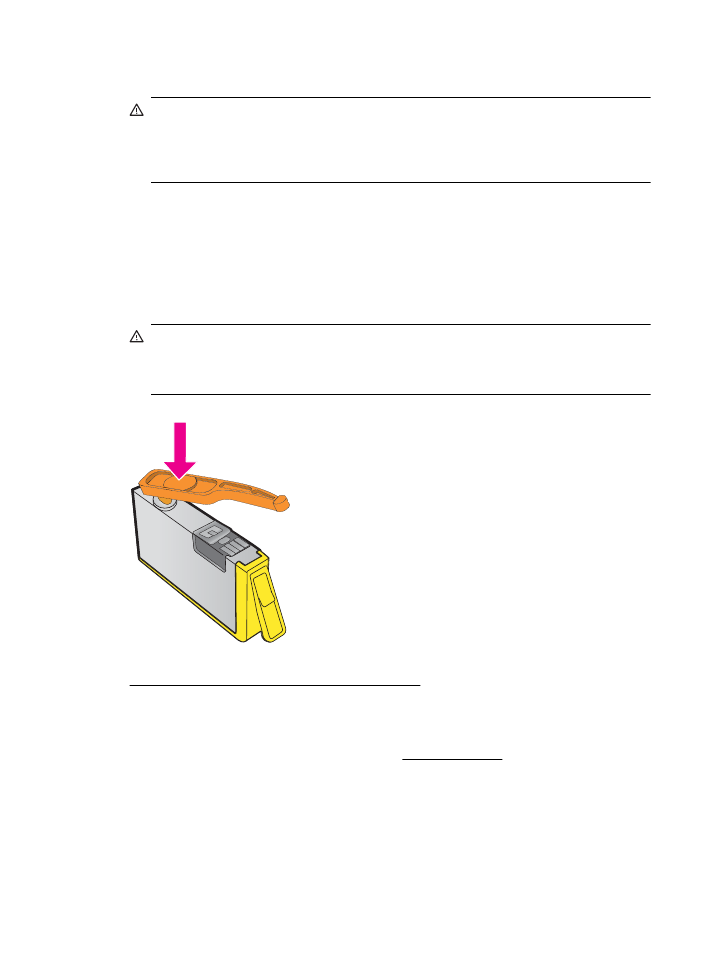
material. Klicka på knappen under information för att se belöningar online. Belöningar är
eventuellt inte tillgängliga i alla regioner.
Varning HPs garanti för bläckpatroner täcker inte bläck eller patroner som inte kommer från
HP. HPs garanti för skrivare täcker inte reparationer eller service som behövs till följd av att
du använt bläck eller patroner som inte kommer från HP. HP lämnar inte några garantier för
kvaliteten eller tillförlitligheten hos bläck som inte kommer från HP. Information om
bläcknivåer kommer inte att vara tillgänglig.
Använd konfigurationspatroner
När du först installerar skrivaren måste du sätta i de särskilda konfigurationsbläckpatronerna som
medföljde i skrivarkartongen. Dessa patroner, som är märkta SETUP, kalibrerar skrivaren före
den första utskriften. Om du inte sätter i dessa SETUP-patroner när du installerar produkten
kommer ett fel att uppstå. Om du har installerat en uppsättning vanliga bläckpatroner ska du ta ut
dem och installera SETUP-patronerna för att slutföra konfigurationen av skrivaren. När skrivaren
är konfigurerad och klar kan den börja använda vanliga bläckpatroner.
Varning Du måste sätta tillbaka de orangefärgade locken på de vanliga patronerna när du
tar ut dem, annars torkar de snabbt. Öppna inte eller ta bort locket på patronerna förrän du är
redo att installear dem. Om du låter locket sitta kvar på patronerna undviker du att bläcket
dunstar. Om det behövs kan du använda de orangefärgade locken från SETUP-patronerna.
Klicka här för att koppla upp dig och få mer information.
Använd inte konfigurationspatroner
Konfigurationsbläckpatroner kan inte användas när skrivaren har initierats. Ta ut och installera
icke-konfigurationspatroner. Mer information finns i Byta bläckpatroner.
Otillräckligt med bläck under startrutinen
De använda bläckpatroner som anges i meddelandet kan ha för lite bläck för att
engångsstartrutinerna ska kunna genomföras.
Lösning: Installera nya bläckpatroner eller klicka på OK för att använda de installerade
bläckpatronerna.
Otillräckligt med bläck under startrutinen
215
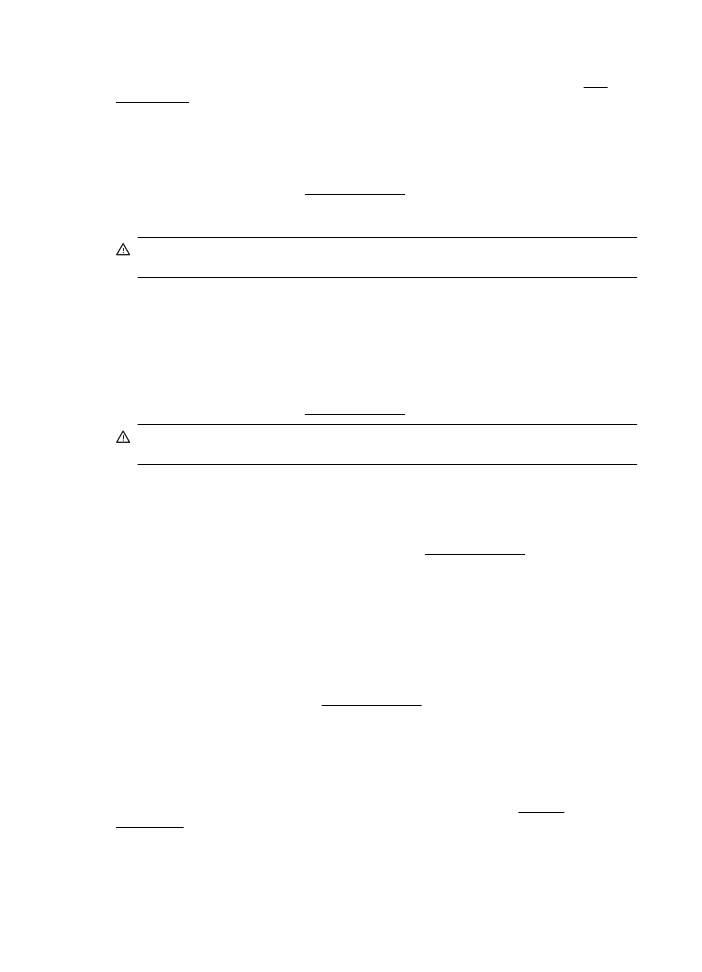
Om uppstarten inte kan genomföras med de installerade bläckpatronerna måste nya
bläckpatroner användas. Mer information om hur du installerar nya bläckpatroner finns i Byta
bläckpatroner.
Använd bara svart bläck?
De bläckpatroner som anges i meddelandet har slut på bläck.
Lösningar: Byt ut tomma bläckpatronen om du vill skriva ut i färg. Mer information om hur du
installerar nya bläckpatroner finns i Byta bläckpatroner.
För att temporärt skriva ut med endast svart bläck klickar du på Använd endast svart. Skrivaren
byter ut färg mot gråskalor. De tomma bläckpatronerna behöver snart bytas ut.
Viktigt Ta INTE ut den tomma färgbläckpatronen om du vill skriva ut i läget Använd bara
svart.
Använd bara färgbläck?
Bläcket är slut i den svarta bläckpatronen.
Lösningar: För att temporärt byta ut svart mot färg klickar du på Använd endast färg. Svart
kommer att simuleras. Text- och fotokvaliteten skiljer sig åt från de som skrivs ut med alla
bläckpatroner. Den svarta bläckpatronen behöver snart bytas ut.
Byt ut den svarta bläckpatronen om du vill skriva ut med svart. Mer information om hur du
installerar nya bläckpatroner finns i Byta bläckpatroner.
Viktigt Ta INTE ut den tomma svarta bläckpatronen om du vill skriva ut i läget Använd bara
färg.
Inkompatibla bläckpatroner
Bläckpatronen är inte kompatibel med din skrivare.
Lösning: Ta ur bläckpatronen omedelbart och byt ut den mot en kompatibel bläckpatron. Mer
information om hur du installerar nya bläckpatroner finns i Byta bläckpatroner.
Bläcksensorvarning
Bläcksensorn rapporterar att något oväntat inträffat. Detta kan orsakas av bläckpatronen eller av
att sensorn har slutat fungera. Om sensorn har slutat att fungera kan den inte längre känna av när
bläcket i dina patroner tar slut. Om du skriver ut med en tom bläckpatron kommer luft att komma
in i bläcksystemet och försämra utskriftskvaliteten. Påtagliga mängder bläck måste användas för
att lösa problemet, detta kommer att tömma en stor mängd bläck från alla patroner.
Lösning: Klicka på OK för att fortsätta skriva ut eller byt ut bläckpatronen. Mer information om hur
du installerar nya bläckpatroner finns i Byta bläckpatroner.
Problem med skrivarförberedelse
Skrivarens klocka har slutat att fungera och förberedelsen av bläcket kan ha misslyckats. De
beräknade bläcknivåerna kan vara felaktiga.
Lösning: Kontrollera kvaliteten för utskriftsjobbet. Om kvaliteten inte är tillfredsställande kan den
förbättras av underhållsproceduren för skrivhuvudet. Mer information finns i Rengöra
skrivhuvudet.
Bläcket är slut i färgbläckpatronen
De bläckpatroner som anges i meddelandet har slut på bläck.
Bilaga G
216
Fel (Windows)
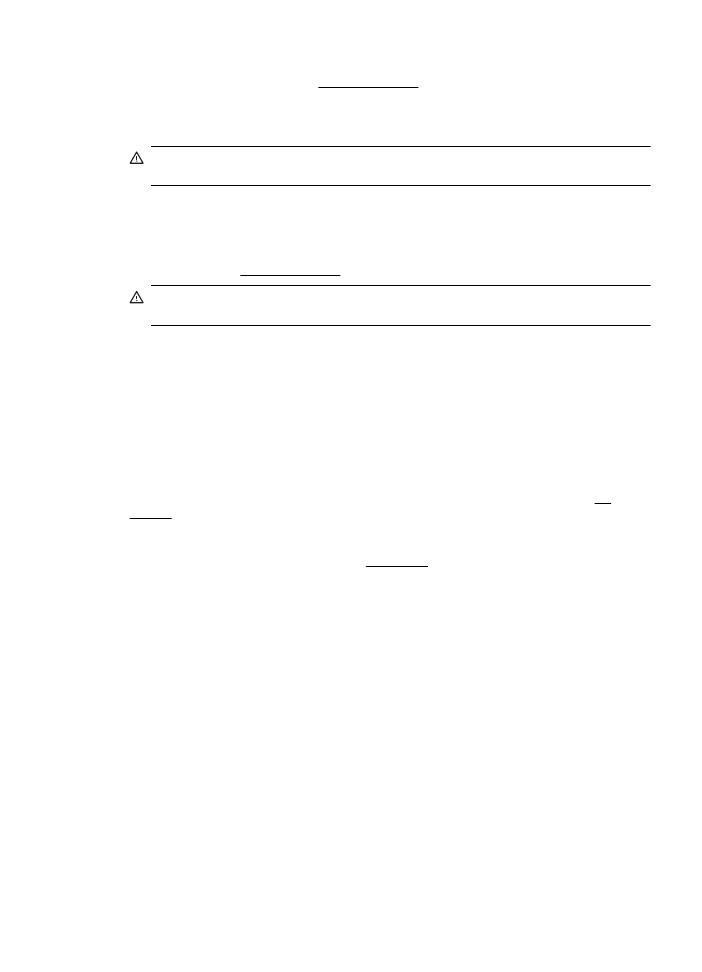
Lösningar: Byt ut tomma bläckpatronen om du vill skriva ut i färg. Mer information om hur du
installerar nya bläckpatroner finns i Byta bläckpatroner.
För att temporärt skriva ut med endast svart bläck klickar du på Avbryt utskrift och skickar
utskriftsjobbet igen. Meddelandet Använd endast svart bläck? visas innan utskriftsjobbet
påbörjas. De tomma bläckpatronerna behöver snart bytas ut.
Viktigt Ta INTE ut den tomma färgbläckpatronen om du vill skriva ut i läget Använd bara
svart.
Bläcket är slut i den svarta bläckpatronen
Bläcket är slut i den svarta bläckpatronen.
Lösningar: Byt ut den svarta bläckpatronen. Mer information om hur du installerar nya
bläckpatroner finns i Byta bläckpatroner.
Viktigt Ta INTE ut den tomma svarta bläckpatronen om du vill skriva ut i läget Använd bara
färg.
För att temporärt ersätta svart med färg klickar du på Avbryt utskrift och skickar utskriftsjobbet
igen. Meddelandet Använd bara färgbläck? visas innan utskriftsjobbet påbörjas. Den svarta
bläckpatronen behöver snart bytas ut.
ADM-luckan är öppen
Stäng luckan till ADM.
Problem med bläcksystemet
Ta ut bläckpatronerna och kontrollera om de visar tecken på läckage. Om någon eller några av
patronerna läcker ska du kontakta HP. För mer information om hur du kontaktar HP, se HP
Support. Använd inte patroner som läcker.
Om du inte ser några läckage ska du sätta i patronerna igen och stänga luckan. Stäng av
skrivaren och slå på den igen. Om samma meddelande visas en gång till ska du kontakta HP. För
mer information om hur du kontaktar HP, se HP Support.
Problem med bläcksystemet
217